En tiedä teistä, mutta olen todellinen perinteisten kirjoitusvälineiden tikkari. Mitä tulee tekniikkaan, rakkauteni kirjoittamiseen ilmenee kynsien, omistettujen kirjoitus- ja piirustustablettien ja käsinkirjoitustilojen muodossa laitteilleni. Jos olet samanlainen kuin minä ja löydät lohtua käsinkirjoitetusta tekstinsyötöstä, saat mielelläsi lisätietoja Gboardin käsinkirjoitusominaisuudesta. Sen käyttäminen on yhtä helppoa kuin miltä se kuulostaa. Näin voit määrittää ja käyttää Gboardin käsinkirjoitusominaisuutta.
Käsinkirjoitusominaisuuden käyttäminen Gboardissa
1. Avaa kaikki viestit tai kirjoitus sovellus, johon voit kirjoittaa avata Gboard.
2. Napauta rataskuvake Gboardissa avataksesi asetukset.
3. Napauta Kieli (kielet.

4. Napauta kieltä jonka haluat kirjoittaa käsin.
5. Valitse Käsiala syöttövaihtoehto.
6. Napauta Tehty.

7. Mene takaisin kohtaan sovellus, johon voit kirjoittaa päästäkseen käsiksi Gboard.
8. Paina ja pidä painettuna välilyönti.
9. Valitse kielesi näppäimistön käsinkirjoitusversio.
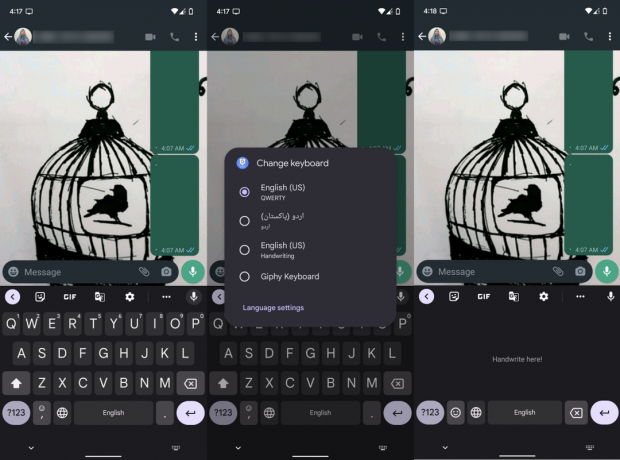
10. Piirrä merkit käsinkirjoitusnäppäimistölle sormella.
Gboardin käsinkirjoitusversio on saatavilla tietyillä kielillä. Tämä tarkoittaa, että jos et näe käsinkirjoitusnäppäimistöä tavallisen QWERTY-syöttötavan vieressä, Gboardissa ei ole tätä vaihtoehtoa kielellesi. Google kuitenkin lisää jatkuvasti tukea uusille kielille, joten muista pitää silmällä, jos omaa kieltäsi ei löydy.
Mitä tulee tämän ominaisuuden toimivuuteen, voin vakuuttaa, että englantilainen käsinkirjoitusnäppäimistö on upea. Minun kaltaiset kursiivikäyttäjät ovat iloisia kuullessani, että Gboard tulkitsee näppärän, silmukkaisen kirjoitustaitomme osuvasti. Jos kyllästyt sormien käyttämiseen, voit aina poimia a loistava kynä Android-puhelimille ja tableteille parantaaksesi kirjoituspeliäsi.
Monet pienet Gboardin vinkit ja temput ovat haudattu syvälle näppäimistöön. Ota kirjoituskokemuksestasi kaikki irti pysähtymällä hetkeksi ja tutustumalla kaikkiin Gboardin vaihtoehtoihin. Jotkut ominaisuudet saattavat yllättää sinut. Voit esimerkiksi käytä Bitmojia suoraan Google-näppäimistöstä. Tämä säästää vaivatta vaihtaa Bitmoji-näppäimistöön tai -sovellukseen vain lähettääksesi tarran.
Sitten on näppärä leikepöytäominaisuus Gboardissa mikä tekee elämästä niin helppoa. Opi käyttämään sitä ja sinusta tulee paljon tehokkaampi Android-käyttäjä. Gboardin leikepöydälle voi tallentaa tekstiä ja kuvia. Saat mahdollisuuden kiinnittää kohteita, jolloin voit tallentaa kopioituja kuvia tekstinpätkistä loputtomiin. Mitä kanssa kelluva näppäimistö vaihtoehto, sisäänrakennetun Google-kääntäjän katkelman ja laajan saatavilla olevan näppäimistöteeman, Gboardissa on paljon tutkittavaa.
